Micro Motion Manuals & Guides: ProLink III 设备的组态和维修工具-USER MANUAL CHINESE|Micro Motion Manuals & Guides

MMI-20020247 , Rev AG
带 ProcessViz™ 软件的 ProLink™ III
Micro Motion™(高准)和 Rosemount Flow 设备的组态、维修工具和趋势图
用户手册
2020 年 2 月
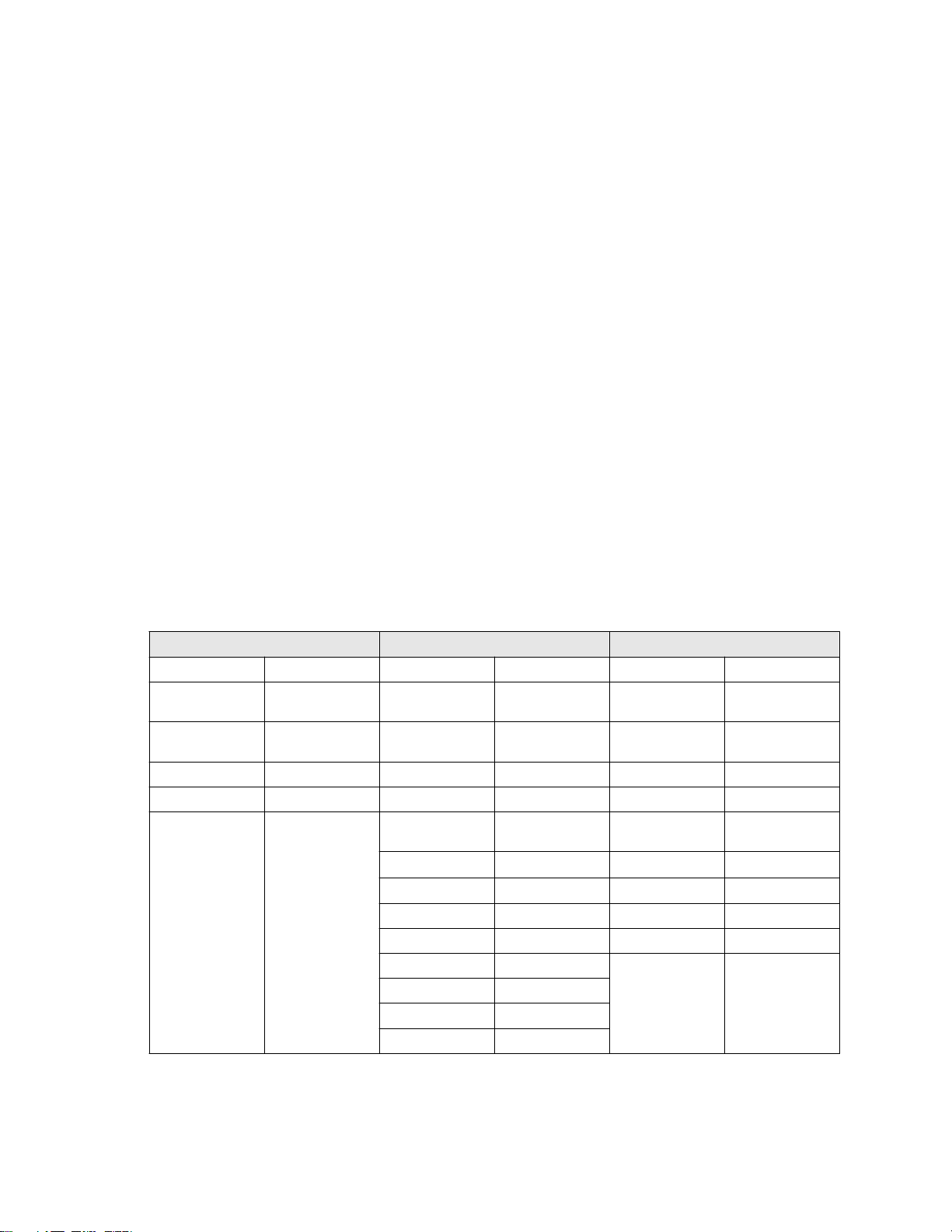
安全信息
本手册提供的安全信息用于保护人员和设备。在进行下一步操作前,请仔细阅读每条安全信息。
安全和认证信息
如按照本手册中的说明正确安装,则高准产品符合所有适用的欧洲指令。请参阅 EU 符合性声明,以了解本产品适用了哪些指
令。请访问网站 www.emerson.com 或通过您的本地高准支持中心获取所有适用欧洲指令的 EU 符合性声明以及全部的 ATEX 安
装图和说明。
符合压力设备指令的设备所附的信息可通过网站 www.emerson.com 获取。
在欧洲的危险环境安装,如果本国没有相关标准,则可参考标准 EN 60079-14。
其他信息
如需了解完整的产品规格,请参阅产品样本。如需获得故障排查信息,请参阅组态手册。各产品样本和各手册都可访问高准网
站 www.emerson.com 获取。
返修政策
退回设备时必须遵循高准程序。遵循这些程序可确保符合政府运输机构的法规要求,同时有助于为高准员工提供安全的工作环
境。如未遵循高准返修程序,高准将不会接受返回的设备。
有关于返修程序和返修表格,请登录 www.emerson.com 获取,或致电高准客户服务部门获取。
Emerson Flow 客服部
电子邮件:
• 全球:flow.support@emerson.com
• 亚太地区:APflow.support@emerson.com
电话:
北美和南美 欧洲和中东 亚太地区
美国
加拿大
墨西哥
阿根廷
巴西
800-522-6277
+1 303-527-5200
+41 (0) 41 7686
111
+54 11 4837 7000
+55 15 3413 8000
英国
荷兰
法国
德国
意大利
中欧和东欧
俄罗斯/独联体
埃及
阿曼
卡塔尔
科威特
南非
沙特阿拉伯
阿联酋
0870 240 1978
+31 (0) 704 136
666
0800 917 901
0800 182 5347
8008 77334
+41 (0) 41 7686
111
+7 495 995 9559
0800 000 0015
800 70101
431 0044
663 299 01
800 991 390
800 844 9564
800 0444 0684
澳大利亚
新西兰
印度
巴基斯坦
中国
日本
韩国
新加坡
泰国
马来西亚
800 158 727
099 128 804
800 440 1468
888 550 2682
+86 21 2892 9000
+81 3 5769 6803
+82 2 3438 4600
+65 6 777 8211
001 800 441 6426
800 814 008
2
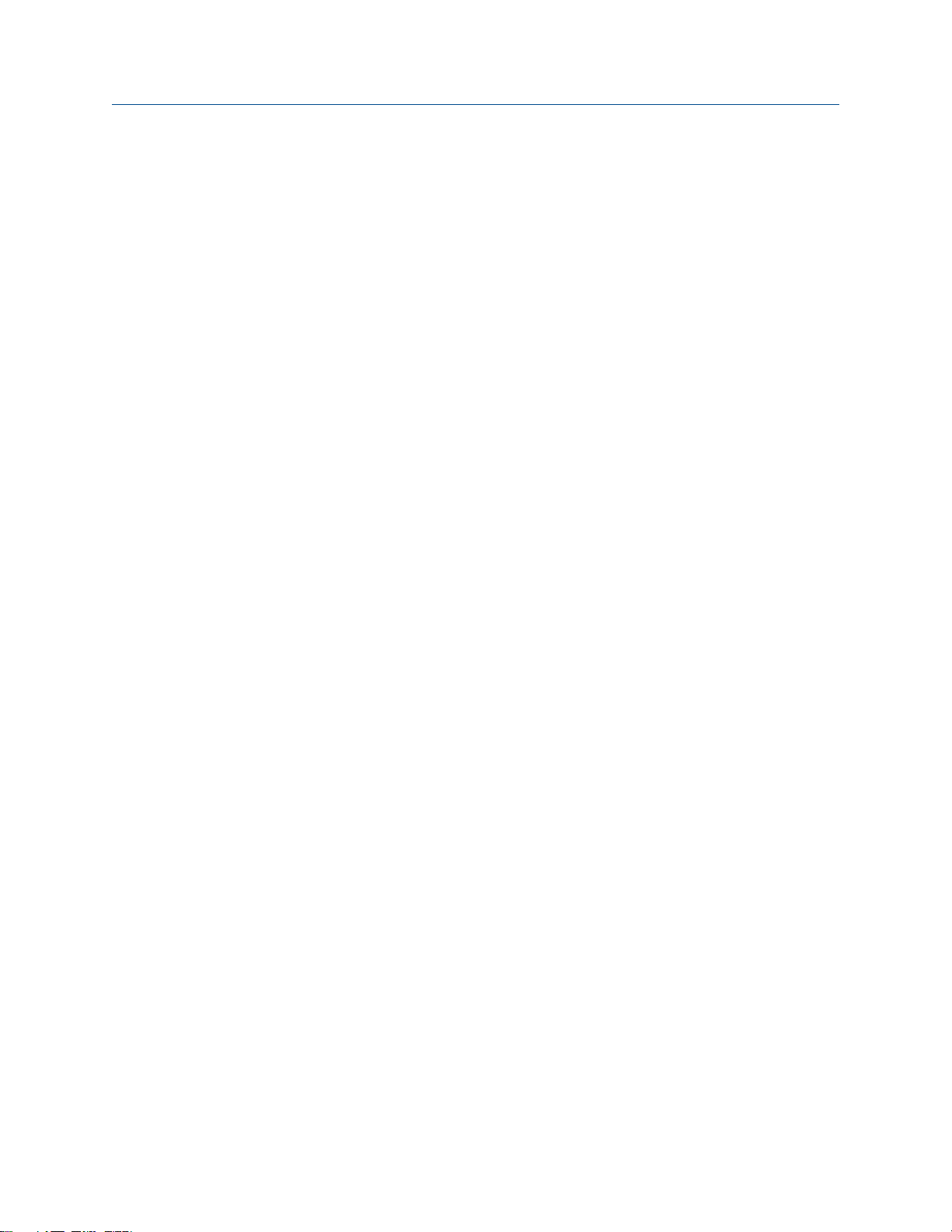
用户手册 内容
MMI-20020247 2020 年 2 月
内容
第 章 1 开始之前........................................................................................................................ 5
1.1 关于本手册.......................................................................................................................................5
1.2 相关文档.......................................................................................................................................... 5
1.3 每个版本的可用 ProLink III 功能....................................................................................................... 5
第 章 2 使用 ProLink III ...............................................................................................................7
2.1 安装密钥和许可授权........................................................................................................................ 7
2.2 ProLink III 接口................................................................................................................................12
2.3 ProLink III 软件说明........................................................................................................................ 13
2.4 启用库存复位................................................................................................................................. 13
2.5 在 ProLink III 中搜索 ....................................................................................................................... 14
2.6 显示软件界面选项帮助.................................................................................................................. 15
2.7 使用 ProcessViz.............................................................................................................................. 15
第 章 3 连接到一台或多台设备.................................................................................................. 17
3.1 连接到设备.....................................................................................................................................17
3.2 默认通讯值.....................................................................................................................................19
3.3 连接更多设备................................................................................................................................. 21
3.4 使用引导式连接向导...................................................................................................................... 22
3.5 用于 ProLink III 连接的设备接线端子.............................................................................................. 22
3.6 设备连接故障排除..........................................................................................................................26
3.7 连接多台设备时使用一台设备....................................................................................................... 27
3.8 查看设备状态和警报...................................................................................................................... 28
3.9 断开设备........................................................................................................................................ 29
第 章 4 使用组态数据................................................................................................................31
4.1 在设备之间传输组态数据...............................................................................................................31
4.2 保存设备组态................................................................................................................................. 31
4.3 恢复或加载组态文件...................................................................................................................... 32
4.4 从之前版本的 ProLink 中导入数据..................................................................................................32
4.5 组态离线设备................................................................................................................................. 32
4.6 打印组态报告................................................................................................................................. 34
4.7 恢复工厂组态................................................................................................................................. 34
第 章 5 使用过程变量视图.........................................................................................................35
5.1 设置过程变量视图..........................................................................................................................35
5.2 复位总量........................................................................................................................................ 37
用户手册
iii

内容 用户手册
2020 年 2 月 MMI-20020247
第 章 6 监控过程、设备或设备健康状况.................................................................................... 39
6.1 监控过程趋势................................................................................................................................. 39
6.2 创建数据日志................................................................................................................................. 41
6.3 比较多台设备................................................................................................................................. 44
iv
高准
ProLink III
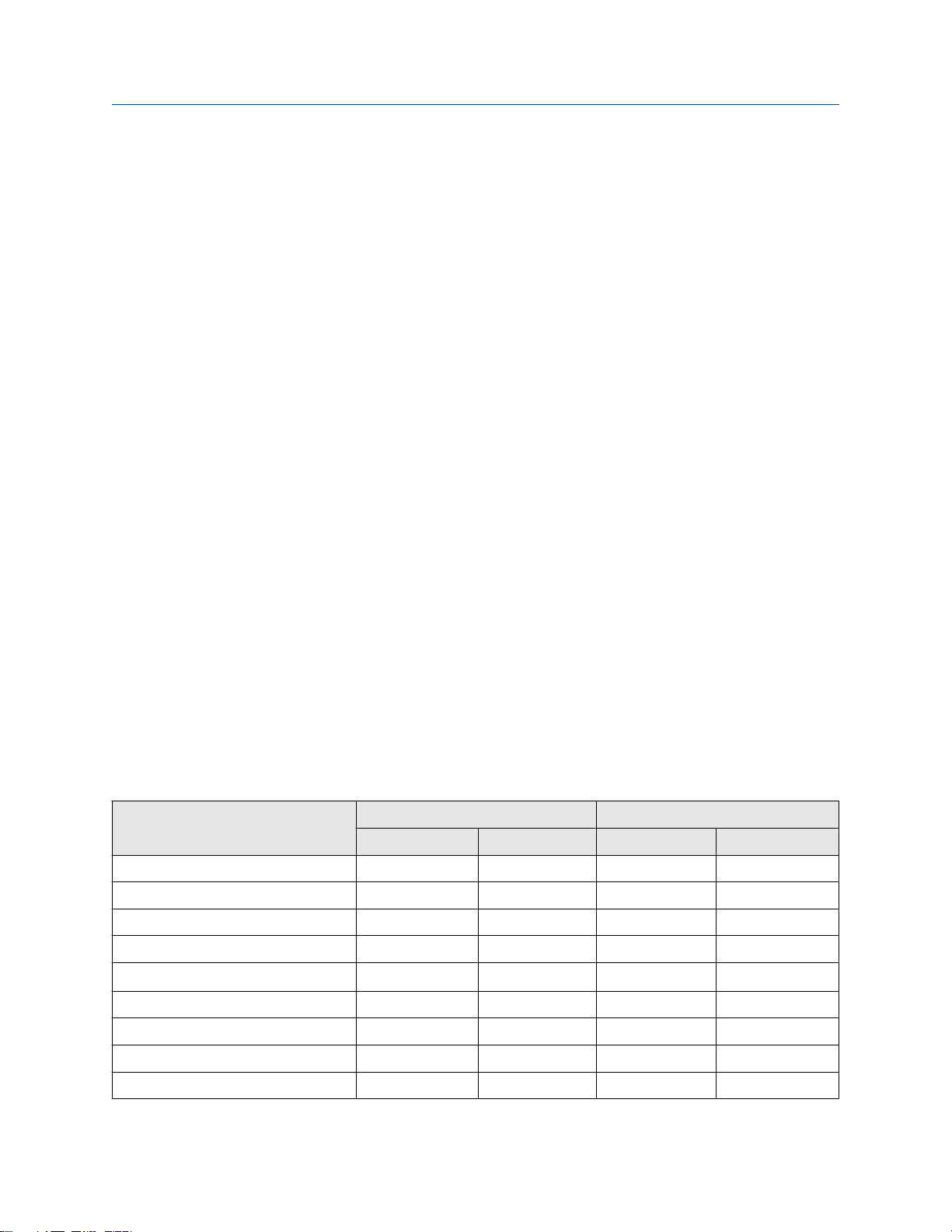
用户手册 开始之前
MMI-20020247 2020 年 2 月
1
1.1
1.2
开始之前
关于本手册
本用户手册介绍如何导航和使用:
• Emerson Flow ProLink III 软件(v4.5 或更高版本)
• ProcessViz 软件(v2.0 或更高版本)
本文档假设用户熟悉 Microsoft® Windows 操作系统。
如需获取与组态及使用特定于设备或应用程序的特性有关的详细信息,请参阅相应的组
态和使用手册。如需其他帮助,请与客户支持联系。
相关文档
所有产品文档可参见随产品提供的产品文档 DVD 或 www.emerson.com。
有关更多信息,请参阅以下任意文档:
高准
高准
ProLink III
ProcessViz
•
•
软件产品样本
软件产品样本
•
高准
ProLink III
1.3
表
1-1: 每个版本的 ProLink III 高准基础版和专业版功能
功能 基础版 专业版
警报通知
警报处理指南
数据记录
设备模拟
诊断/输入/输出显示
完整设备组态
向导型过程支持工具
已知密度检定启动
已知密度检定报告
每个版本的可用 ProLink III 功能
ProLink III 有两个版本可供选择:适用于高准或 Rosemount Flow 设备的基础版和专业
版。根据所购买的版本,您可以启用特定功能。
快速入门指南
科里奥利变送器 密度粘度计 科里奥利变送器 密度粘度计
✓ ✓ ✓ ✓
✓ ✓ ✓ ✓
✓ ✓
✓ ✓
✓ ✓ ✓ ✓
✓ ✓ ✓ ✓
✓ ✓
✓ ✓
✓ ✓
用户手册
5

开始之前 用户手册
2020 年 2 月 MMI-20020247
表 1-1: 每个版本的 ProLink III 高准基础版和专业版功能 (续)
功能 基础版 专业版
科里奥利变送器 密度粘度计 科里奥利变送器 密度粘度计
加载和保存设备组态
Modbus®/TCP 支持
✓ ✓ ✓ ✓
✓ ✓ ✓ ✓
多设备比较工具
离线组态管理
打印组态
过程变量趋势(一个或多个设备)
ProcessViz(显示可使用 ProcessViz 打
✓ ✓
✓ ✓
✓ ✓
✓ ✓
✓ ✓
开的日志数据文件)
智能仪表自校验启动
智能仪表自校验报告
(1)
需要
Smart Meter Verification Pro
™
(1)
许可证
✓ ✓
✓ ✓
表 1-2: 每个版本的 ProLink III Rosemount Flow 基础版和专业版功能
功能 基础版 专业版
电磁流量计变送器 涡街变送器 电磁流量计变送器涡街变送器
警报通知
警报处理指南
数据记录
设备模拟
诊断/输入/输出显示
✓ ✓ ✓ ✓
✓ ✓ ✓ ✓
✓ ✓
✓ ✓
✓ ✓ ✓ ✓
过滤器可视化工具
全面的变送器组态
向导型过程支持工具
加载和保存设备组态
多设备比较工具
离线组态管理
过程变量趋势(一个或多个设备)
ProcessViz(显示可使用 ProcessViz 打
开的日志数据文件)
智能仪表自校验启动
智能仪表自校验报告
6
✓ ✓ ✓ ✓
✓ ✓
✓ ✓ ✓ ✓
✓ ✓
✓ ✓
✓ ✓
✓ ✓
✓ ✓
✓
高准
✓
ProLink III
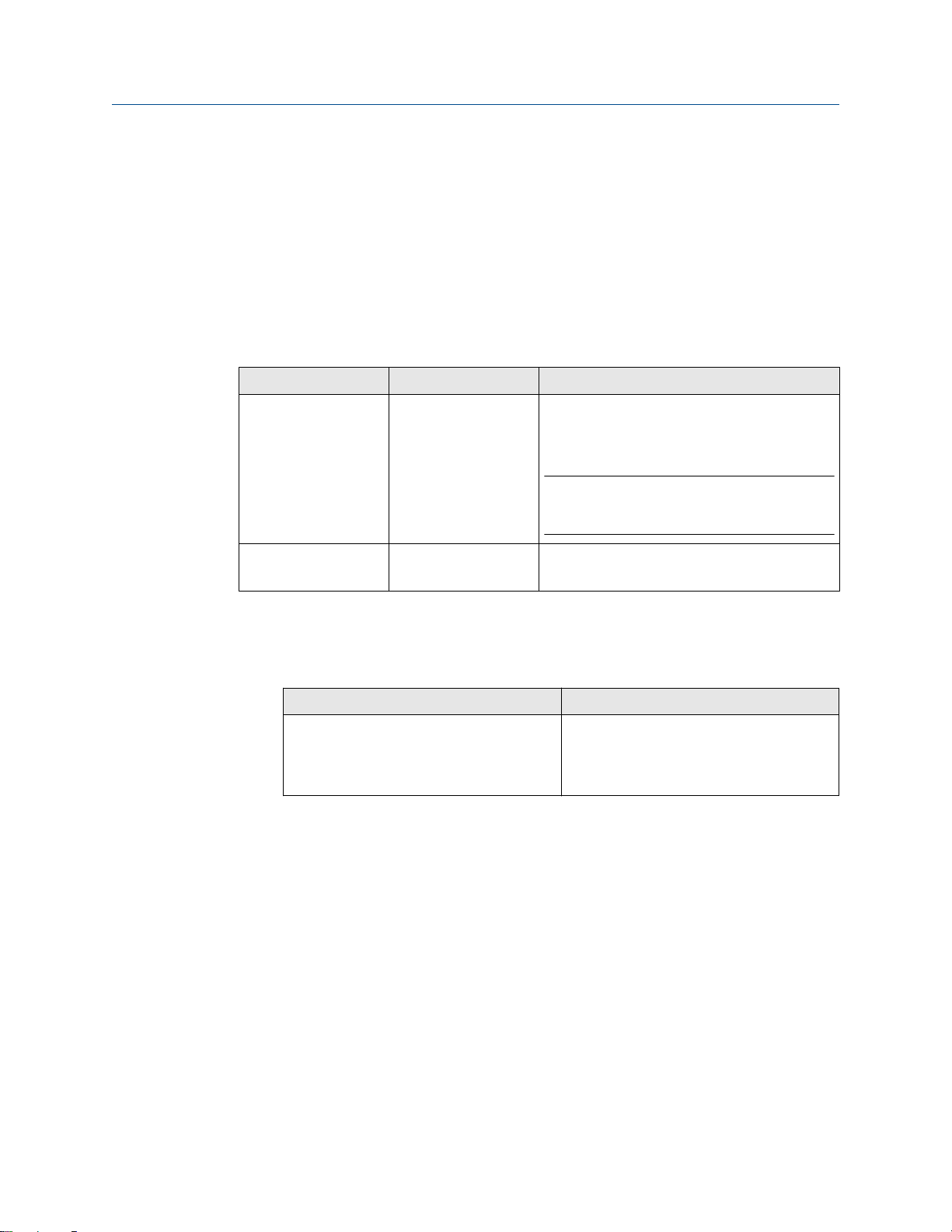
用户手册
MMI-20020247 2020 年 2 月
使用 ProLink III
2
2.1
2.1.1
使用 ProLink III
安装密钥和许可授权
获取 ProLink III 和 ProcessViz 的安装密钥
需要获取并输入安装密钥,以验证 ProLink III 专业版和 ProcessViz 的许可证。
软件 基础版 专业版
ProLink III
ProcessViz
过程
ProLink III Basic 不需要
许可证。
不可用 如果购买了 ProcessViz,除 ProLink III 的安装密
• 有临时许可证可用,此许可证的有效期为七
天
• 七天后,需要使用永久许可证
重要
临时许可证到期前,需获取安装密钥。一旦试
用期结束,您将无法使用 ProLink III。
钥外,还另提供 ProcessViz 的安装密钥。
2.1.2
1. 启动 ProLink III 以获取 ProLink III 许可证,或者启动 ProcessViz 以获取 ProcessViz
许可证。
ProLink III
在 ProLink III 的启动屏幕中,选择 File(文
件) → License(许可证)。
2. 在 Serial Number(序列号)字段中输入您的序列号。
3. 选择 Get Site Key(获取安装密钥)。
随后将自动填充 Site Key(安装密钥)字段。
4. 选择 Validate(验证)。
ProcessViz
a. 在第一个 ProcessViz 屏幕上,选择左上
角的 ProcessViz 图标。
b. 选择 License...(许可证...)。
转移 ProLink III 的现有许可证
ProLink III 临时许可证和永久许可证均已键入到计算机上的特定磁盘以及特定文件夹或目
录。您可以将已安装的 ProLink III 转移到同一计算机上的不同文件夹中,或者转移到不同
的计算机中。欲获取转移现有许可证的附加信息,请通过 www.emerson.com 与客户支
持联系。
用户手册
7

ProLink III 用户手册
使用
2020 年 2 月 MMI-20020247
2.1.2 将 ProLink III 转移到同一计算机上的另一个位置
过程
1. 选择 File(文件) → License(许可证)。
2. 选择 Transfer License(转移许可证)旁边的向下箭头。
示例
3. 选择 To Directory(到目录)。
4. 指定要将 ProLink III 转移到的目录。
5. 在此新目录中安装 ProLink III。
2.1.2 将 ProLink III 从一台计算机转移到另一台
过程
1. 转至目标计算机(许可证将转移到的计算机)上,执行以下步骤。
a) 安装 ProLink III,但当系统询问进行临时许可时,单击 Cancel(取消)。
有关安装说明,请参阅
b) 启动 ProLink III。
c) 选择 File(文件) → License(许可证)。
d) 选择 Transfer License(转移许可证)旁边的向下箭头。
示例
e) 选择 Into Computer(到计算机)。
位置窗口弹出。
f) 选择存储位置 [CD-RW、DVD、USB 闪存或软盘(真实或图像文件)]。
ProLink III 将系统转移文件写入到存储设备。
高准
ProLink III
快速入门指南
。
g) 按提示插入存储设备。
当转移完成时弹出成功消息。
h) 断开存储设备
2. 转至源计算机(带有原始 ProLink III 许可证的计算机)并执行以下步骤。
8
高准
ProLink III
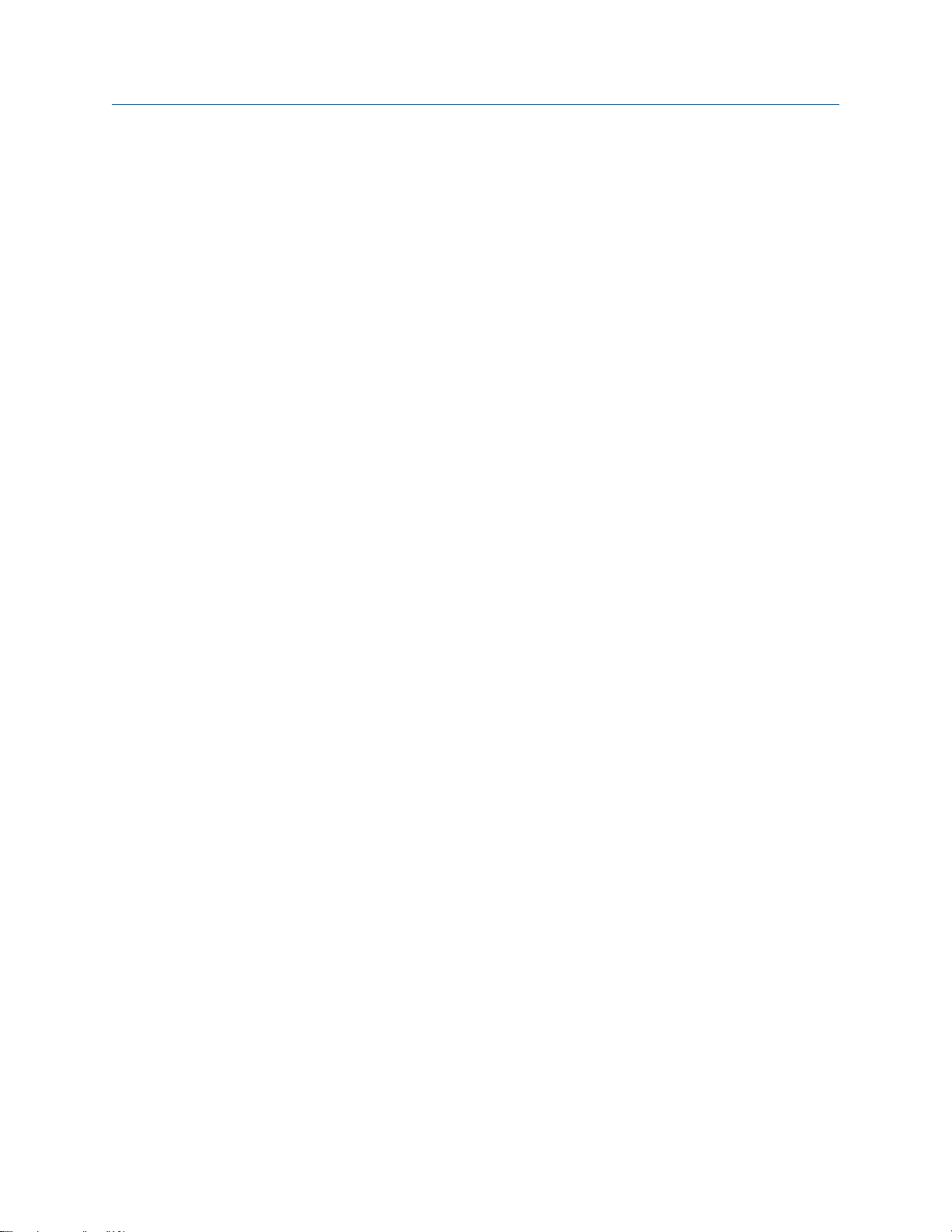
用户手册 使用 ProLink III
MMI-20020247 2020 年 2 月
a) 插入存储设备。
b) 启动 ProLink III。
c) 选择 File(文件) → License(许可证)。
d) 选择 Transfer License(转移许可证)旁边的向下箭头。
e) 选择 Out of Computer(计算机外)。
位置窗口弹出。
f) 选择存储位置 [CD-RW、DVD、USB 闪存或软盘(真实或图像文件)]。
• ProLink III 将系统转移文件写入到存储设备。
• 当转移完成时弹出成功消息。
g) 断开存储设备
许可证窗口将不会显示 No License,直至您关闭窗口,然后重新打开它。
3. 转至目标计算机(许可证将转移到的计算机)上,执行以下步骤。
a) 插入存储设备。
b) 启动 ProLink III。
c) 选择 File(文件) → License(许可证)。
d) 单击 Transfer License(转移许可证)旁边的向下箭头 。
e) 选择 Into Computer(到计算机)。
• ProLink III 将许可证复制到新装置中并删除全部三个系统转移文件。
• 当转移完成时弹出成功消息。
• 许可证窗口会刷新并显示已激活。该窗口将不会显示原始序列号。
f) 关闭 ProLink III 并安装所有升级。
用户手册
9
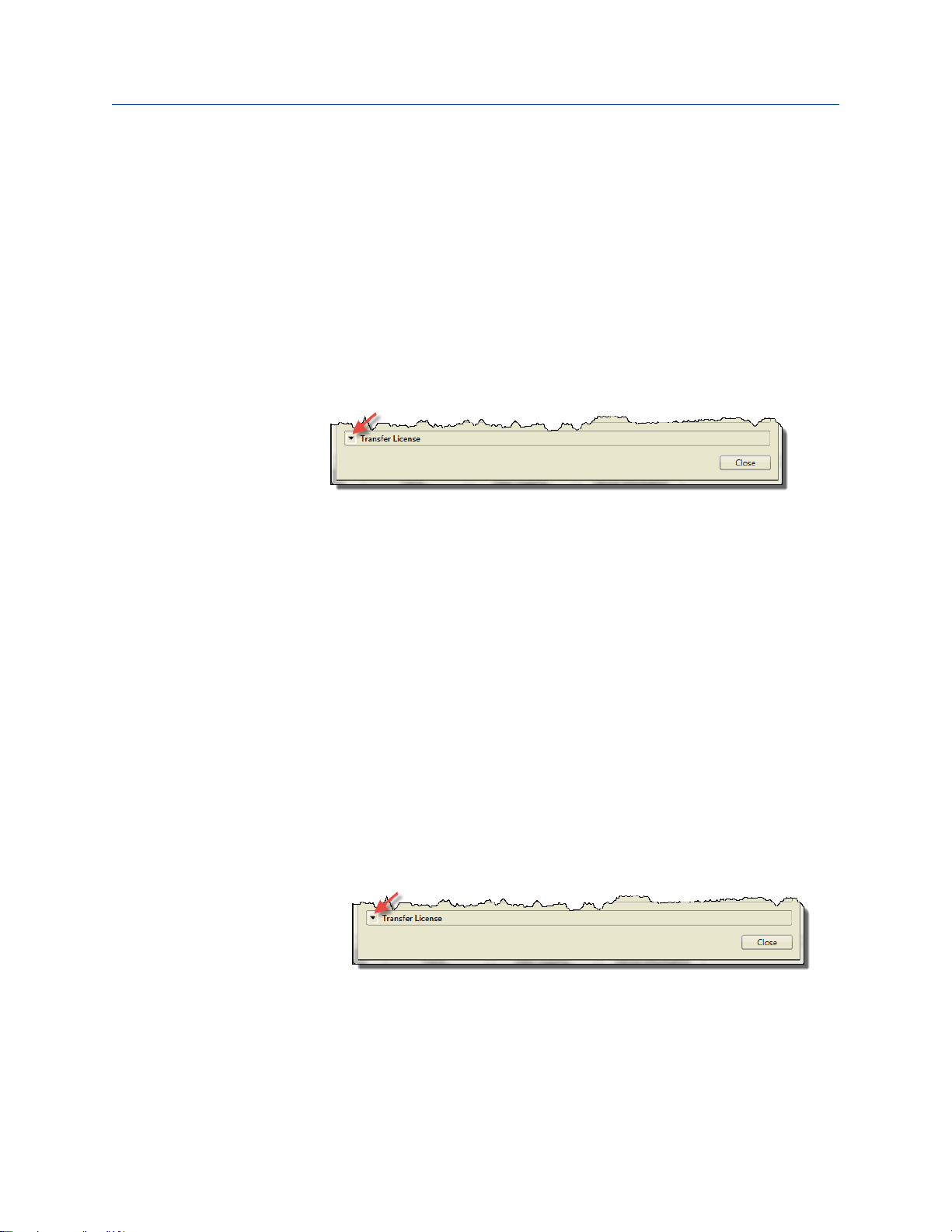
ProLink III 用户手册
使用
2020 年 2 月 MMI-20020247
2.1.3
转移 ProcessViz 的现有许可证
ProcessViz 许可证已键入到计算机上的特定磁盘以及特定文件夹或目录。您可以将安装
的 ProcessViz 移到同一计算机上的不同文件夹中,或者移到不同的计算机中。欲获取转
移现有许可证的附加信息,请通过 www.emerson.com 与客户支持联系。
2.1.3 将 ProcessViz 转移到同一计算机上的另一个位置
过程
1. 选择 Transfer License(转移许可证)旁边的向下箭头。
示例
2. 选择 License...(许可证...)。
3. 选择 To Directory(到目录)。
4. 指定要将 ProcessViz 转移到的目录。
5. 在此新目录中安装 ProcessViz。
2.1.3 将 ProcessViz 从一台计算机转移到另一台
过程
1. 转至目标计算机(许可证将转移到的计算机)上,执行以下步骤。
a) 安装并运行 ProLink III,但当系统询问进行临时许可时,单击 Cancel(取
消)。
高准
有关安装说明,请参阅
b) 启动 ProcessViz。
c) 选择 Transfer License(转移许可证)旁边的向下箭头。
示例
d) 选择 License...(许可证...)。
e) 选择 Into Computer(到计算机)。
位置窗口弹出。
ProLink III
快速入门指南
。
10
高准
ProLink III
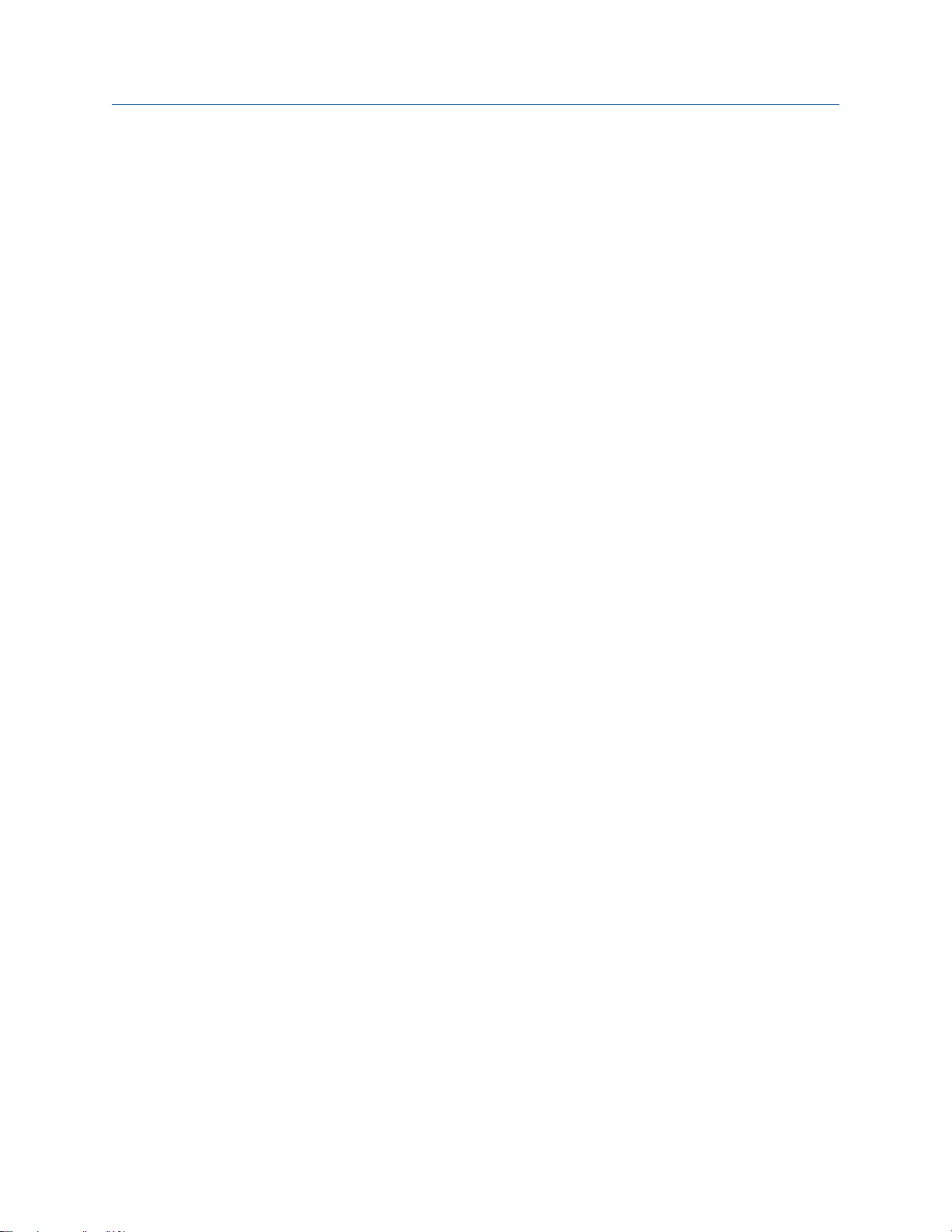
用户手册 使用 ProLink III
MMI-20020247 2020 年 2 月
f) 选择存储位置 [CD-RW、DVD、USB 闪存或软盘(真实或图像文件)]。
软件将系统转移文件写入到存储设备。
g) 按提示插入存储设备。
当转移完成时弹出成功消息。
h) 断开存储设备
2. 转至源计算机(带有原始 ProcessViz 许可证的计算机)并执行以下步骤。
a) 插入存储设备。
b) 启动 ProcessViz。
c) 在第一个 ProcessViz 屏幕上,选择左上角的 ProcessViz 图标。
d) 选择 License...(许可证...)。
e) 选择 Out of Computer(计算机外)。
位置窗口弹出。
f) 选择存储位置 [CD-RW、DVD、USB 闪存或软盘(真实或图像文件)]。
• ProcessViz 将再添加两个系统转移文件到存储设备。
• 当转移完成时弹出成功消息。
g) 断开存储设备
许可证窗口将不会显示 No License,直至您关闭窗口,然后重新打开它。
3. 转至目标计算机(许可证将转移到的计算机)上,执行以下步骤。
a) 插入存储设备。
b) 启动 ProcessViz。
c) 在第一个 ProcessViz 屏幕上,选择左上角的 ProcessViz 图标。
d) 选择 License...(许可证...)。
e) 选择 Into Computer(到计算机)。
• ProcessViz 将许可证复制到新装置中并删除全部三个系统转移文件。
• 当转移完成时弹出成功消息。
• 许可证窗口会刷新并显示已激活。该窗口将不会显示原始序列号。
f) 关闭 ProcessViz 并安装所有升级。
用户手册
11
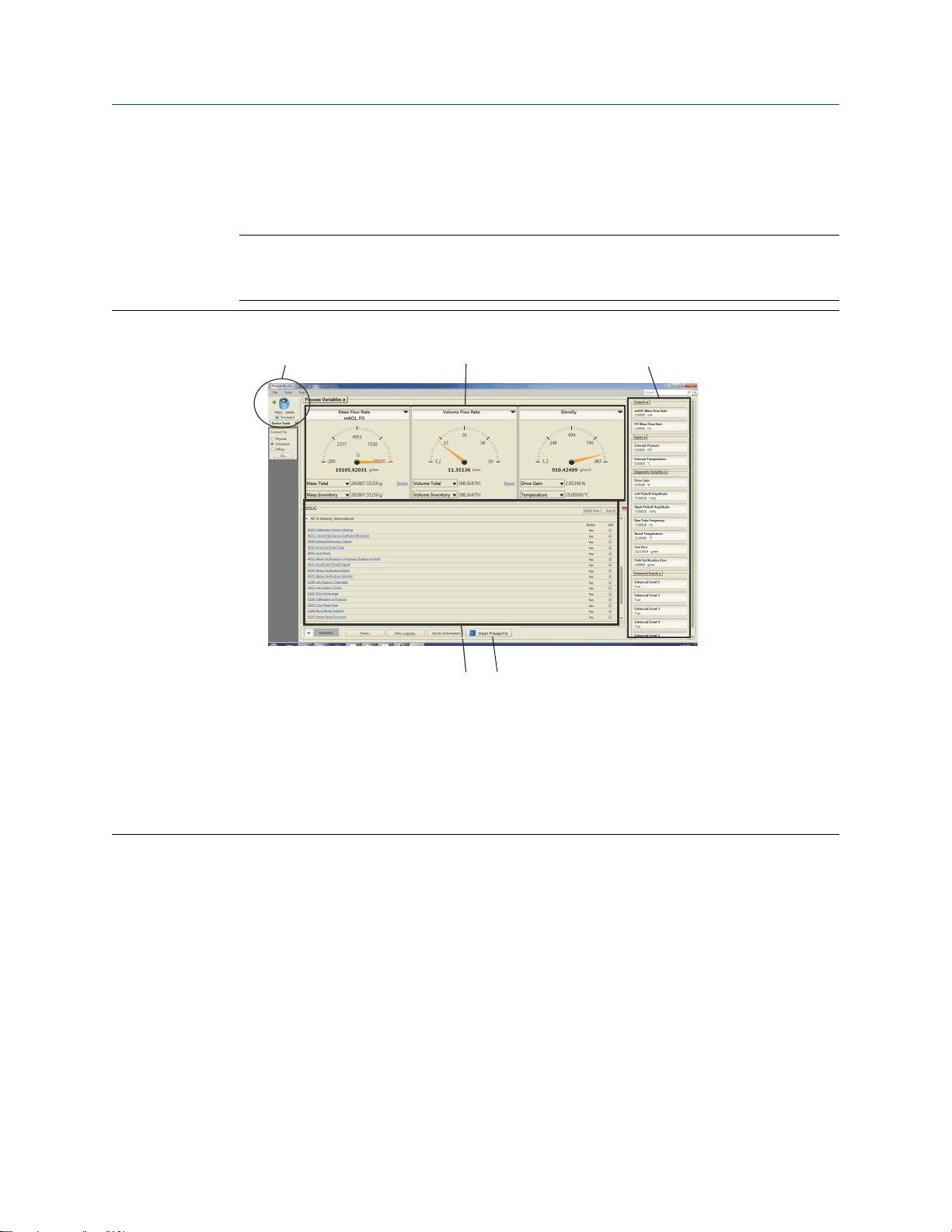
A B C
E
使用 ProLink III 用户手册
2020 年 2 月 MMI-20020247
2.2
图 2-1: 在 ProLink III 主屏幕上查看过程性能
ProLink III 接口
请参阅 图 2-1 和 图 2-2,快速了解 ProLink III 中的可用信息和工具。
提示
为了查看和导航无物理设备连接的 ProLink III,您可以模拟设备。您可以利用此功能更好
地熟悉界面和可用的不同选项。请参阅 ProLink III 软件说明 解更多信息。
A.
显示每台已连接的设备的变送器类型、地址和报警状态,以及模拟组态或离线组态。
B.
提供对过程测量结果的快速访问。
C.
轻松查看其他过程测量结果、诊断变量,并快速访问以查看和更改组态设置。
D.
查看已连接设备的活动警报,并轻松查看排除每种警报故障的建议措施。
E.从 ProLink III
访问
ProcessViz
软件。只有在安装且授权了
于活动(已启用)状态。
ProcessViz
的情况下,
ProcessViz
按钮才会处
12
高准
ProLink III
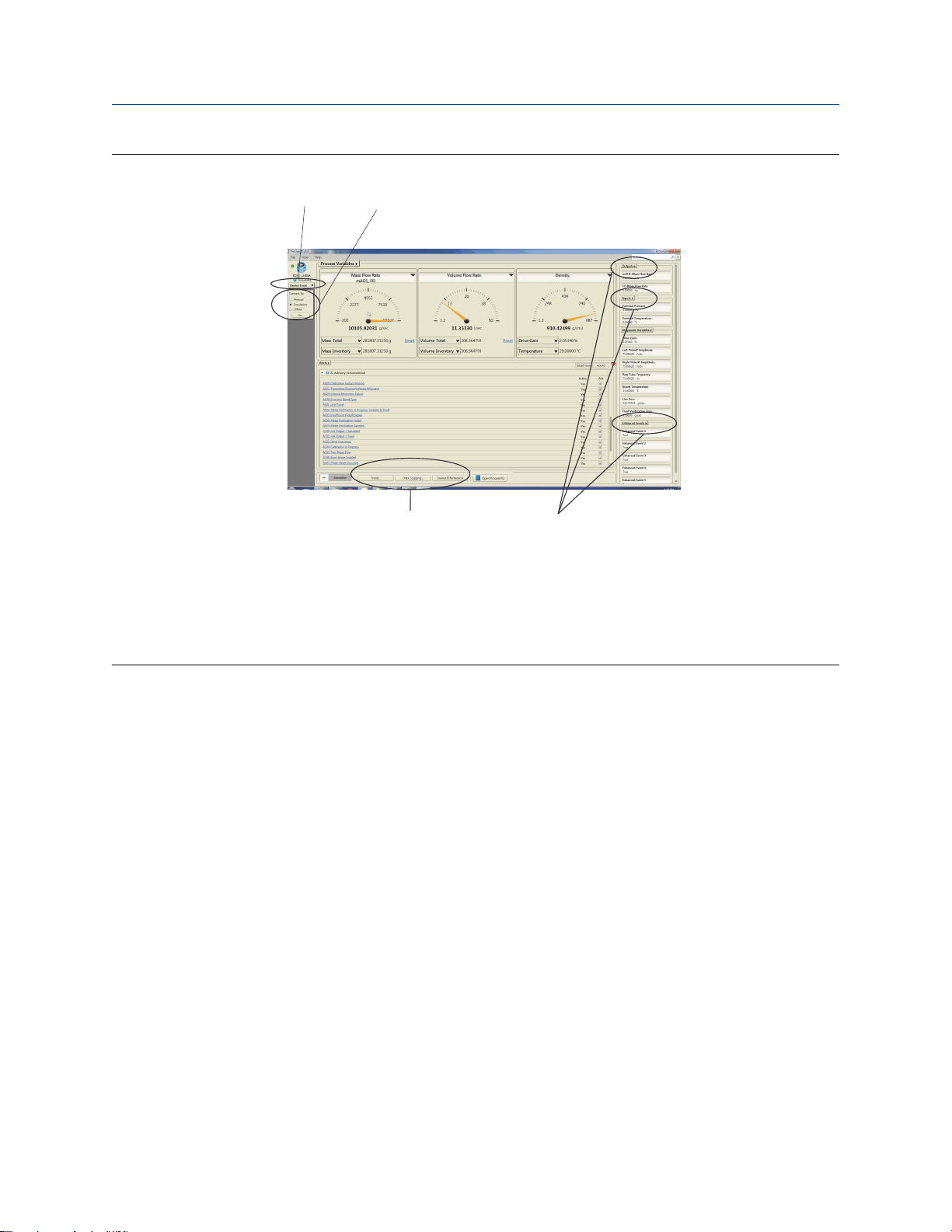
A
B
CD
用户手册
MMI-20020247 2020 年 2 月
图 2-2: 在 ProLink III 主屏幕上导航菜单
使用 ProLink III
A. Device Tools
访问点。
B.
使用
Connect To
C.
通过各过程视图中提供的字段菜单,可以进行其他访问以组态特定参数。
D.
从主菜单中可快速访问监控选项。
2.3
(设备工具)菜单用来访问每个连接设备、模拟组态或离线组态可用的所有组态选项的
(连接到)选项,可以轻松连接到另一台设备,或者打开模拟或离线组态。
ProLink III 软件说明
在 ProLink III 中,您可以仿真设备连接,以在不连接物理设备的情况下查看和导航软件接
口。
过程
1. 要使用设备仿真功能,请执行以下操作之一:
• 从启动屏幕中,选择 Simulate Device(仿真设备)。
• 从主屏幕中,选择 Connect To(连接到)下面的 Simulation(仿真),然后单
击 Go(执行)。
2. 在 Device Type(设备类型)中,选择设备的类型。
3. 选择 Connect(连接)。
2.4
用户手册
启用库存复位
只有在 ProLink III 中启用了“从 ProLink III 复位库存量”功能的情况下,才能执行此功能。
13
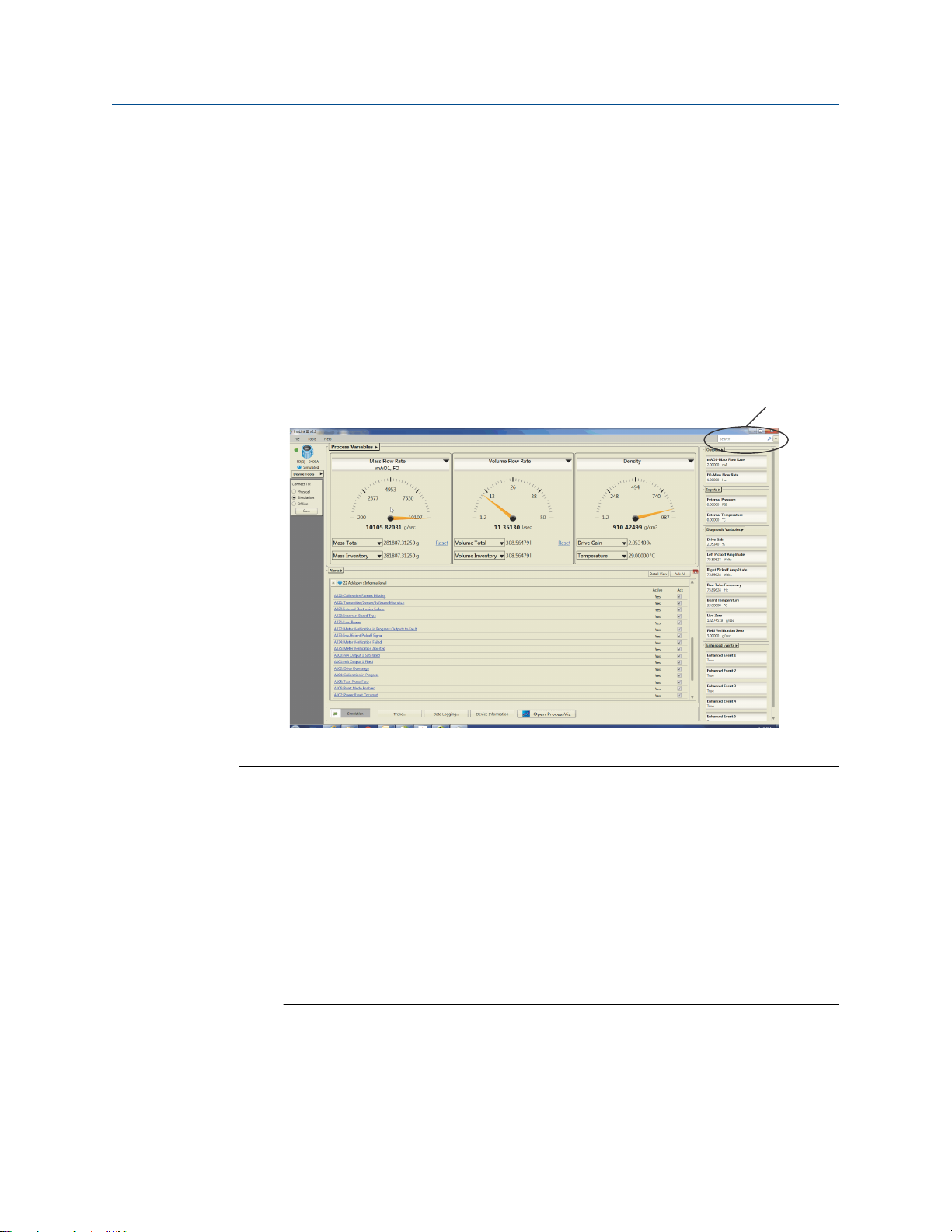
A
ProLink III 用户手册
使用
2020 年 2 月 MMI-20020247
过程
1. 选择 Tools(工具) → Options(选项)。
2. 选择 Reset Inventories from ProLink III(从 ProLink III 复位库存量)。
2.5
在 ProLink III 中搜索
ProLink III 提供了搜索功能,允许您在软件界面中查找特定的参数名称。您必须连接到物
理设备或仿真设备连接,才能使用此功能(请参阅 图 2-3)。
图 2-3: 搜索功能
14
A. “
搜索”功能可用于在软件界面中查找特定的功能或参数。
过程
1. 连接或仿真设备。
2. 可选: 选择 Search(搜索)旁边的向下箭头以更改搜索选项。
您可以选择查看最近的搜索、突出显示正在搜索的单词,或者搜索所有连接的设
备。
3. 在 Search(搜索)中,输入要搜索的参数名称。
当键入搜索条目时,Search(搜索)字段下面会直接显示一个或多个搜索结果实
例。搜索结果会显示找到的特定设备和数据项,并提供指向数据项所在的目标位
置的超链接。
提示
如果未显示搜索结果,请尝试更改搜索条目,尽可能不要太特定于软件中的标签
文本或项目说明。
4. 要转到软件中的所需位置,请单击搜索结果表中 Target(目标)下面的超链接。
高准
ProLink III
